Introduzione
vnStat è un monitor del traffico di rete basato su console per Linux e BSD che mantiene un registro del traffico di rete per le interfacce selezionate. Utilizza le statistiche dell'interfaccia di rete fornite dal kernel come fonte di informazioni. Ciò significa che vnStat in realtà non snifferà alcun traffico e garantirà anche un uso leggero delle risorse di sistema indipendentemente dalla velocità del traffico di rete.
Pertanto questo strumento è abbastanza noto all'interno della comunità e tra gli amministratori di sistema. È abbastanza semplice da usare e come vedrai di seguito è facile da installare.
Installa vnStat su Ubuntu 21.04
Uno dei modi più veloci e immediati per installare vnStat su Ubuntu è installarlo dai repository ufficiali.
Sebbene questo non sia l'unico modo per ottenere il programma, è il metodo più semplice per i neofiti.
Quindi, apri un terminale o da una sessione SSH, installa le patch di sicurezza nella distribuzione:
sudo apt update && sudo apt upgradeSuccessivamente, puoi installare il pacchetto vnStat come segue:
sudo apt install vnstat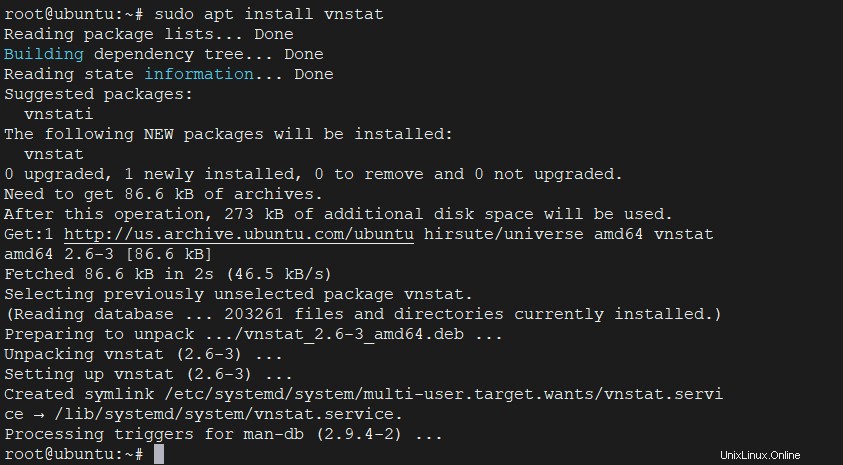
Dopo l'installazione, avvia il servizio dell'applicazione.
sudo systemctl start vnstatQuesto completerà l'installazione e sarai in grado di usarlo.
Installa l'ultima versione di vnStat su Ubuntu
Il metodo precedente ha un grosso problema ed è che la versione che compare nei repository ufficiali di Ubuntu 21.04 , è molto obsoleta. Quindi è consigliabile installare sempre l'ultima versione seguendo questi passaggi che descriverò.
Innanzitutto, installa i pacchetti necessari per eseguire la compilazione, oltre ad alcune dipendenze:
sudo apt install build-essential gcc make libsqlite3-dev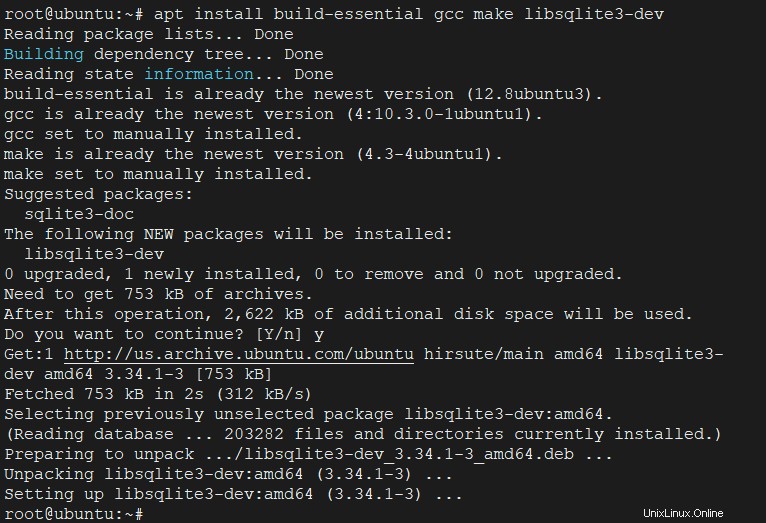
Quindi scarica l'ultima versione stabile, che al momento della stesura di questo post è 2.7 .
wget https://humdi.net/vnstat/vnstat-2.7.tar.gz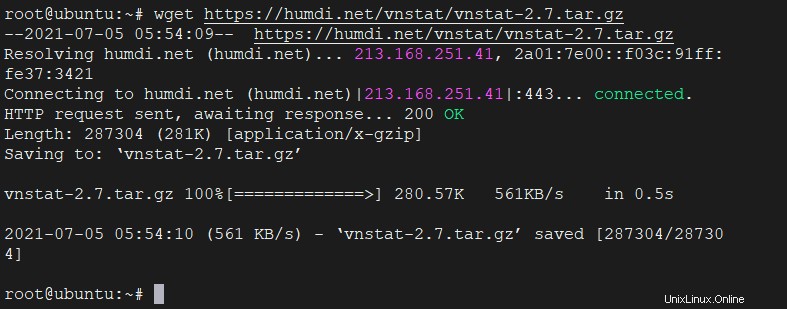
Decomprimi il file scaricato
tar -xvzf vnstat-2.7.tar.gz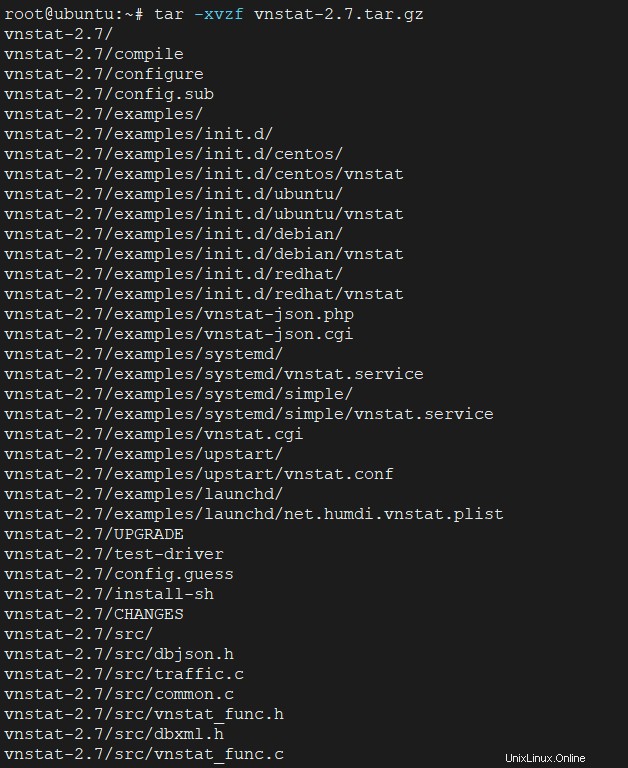
Come risultato dell'esecuzione del comando precedente, verrà generata una cartella denominata vnstat-2.7 a cui dovrai accedere e da lì configurare il pacchetto per la compilazione:
cd vnstat-2.7
./configure --prefix=/usr --sysconfdir=/etc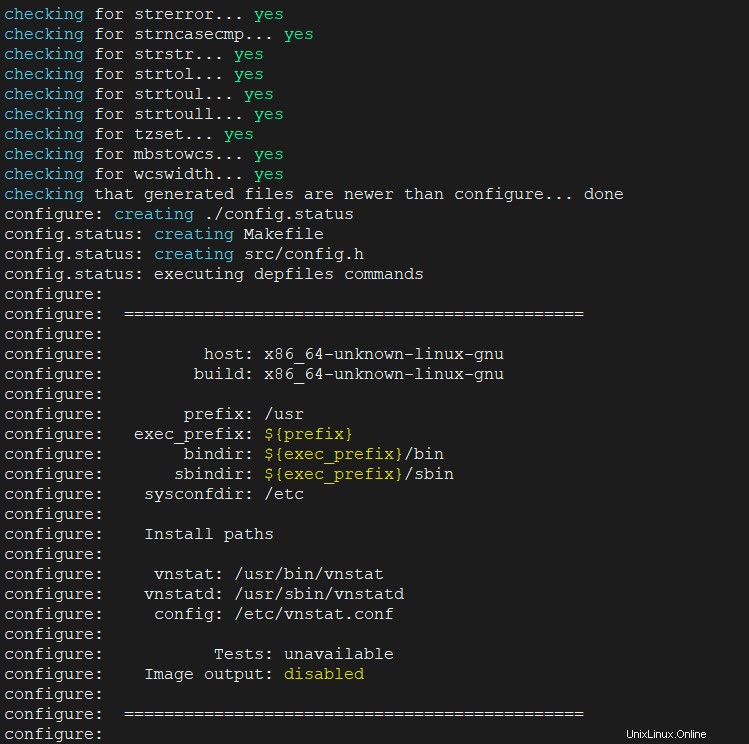
Ora, compila il pacchetto e installalo con questa coppia di comandi:
make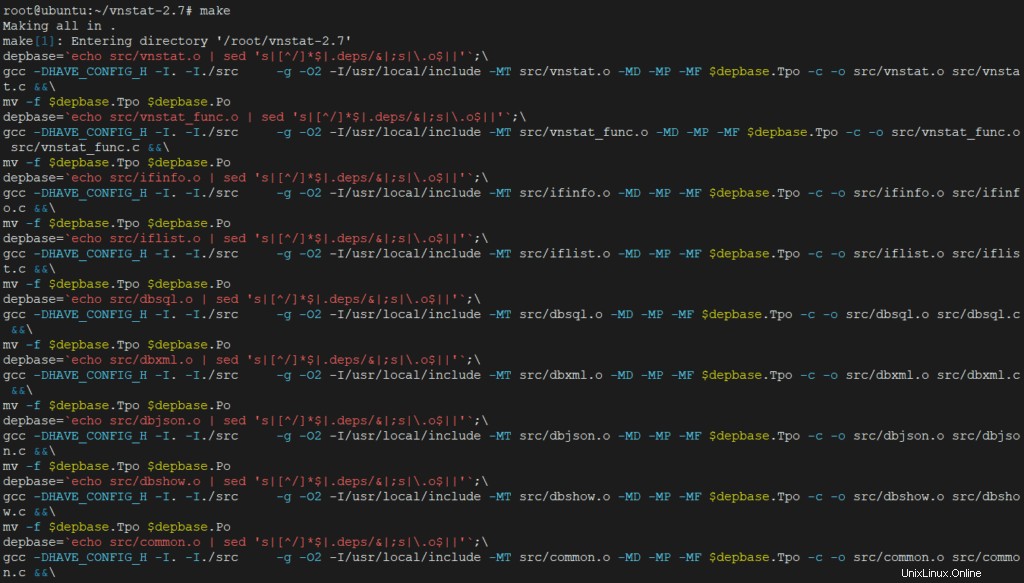
Poi
make install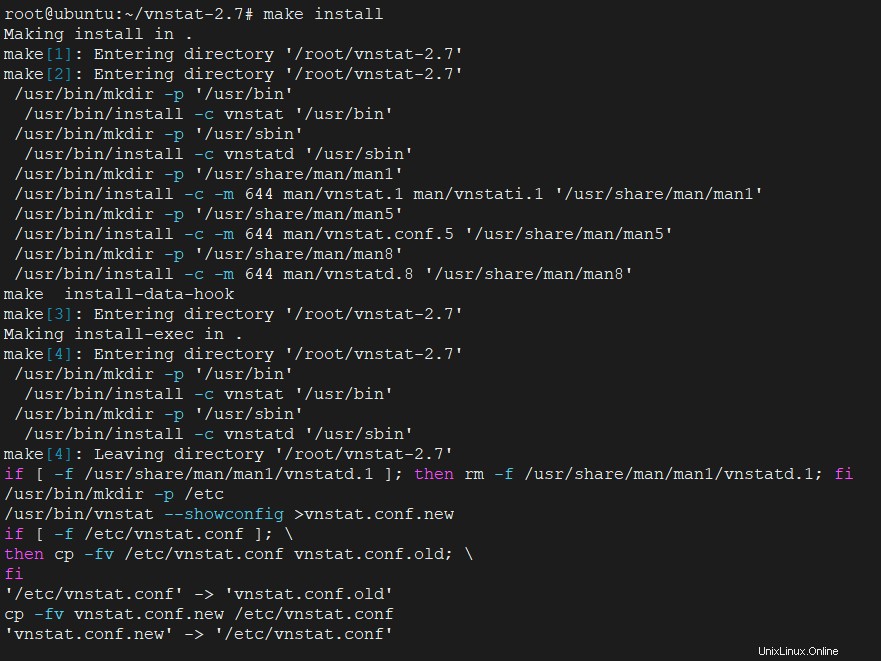
Se tutto è andato bene, potrai eseguire il comando vnstat e visualizzare, ad esempio, la versione installata:
vnstat -v
Utilizzo del comando vnStat
Prima di utilizzare lo strumento è necessario avviare il servizio vnStat. Poiché l'abbiamo installato manualmente, non è installato alcun servizio, quindi dobbiamo crearlo.
Fortunatamente, per crearlo utilizzeremo il file di esempio che viene fornito con il codice che abbiamo appena compilato quindi Aggiorna l'elenco dei servizi.
E ora sì, abilitalo in modo che possa iniziare con il sistema e avviare il servizio
sudo cp -v examples/systemd/vnstat.service /etc/systemd/system/
sudo systemctl daemon-reload
sudo systemctl enable vnstat
sudo systemctl start vnstat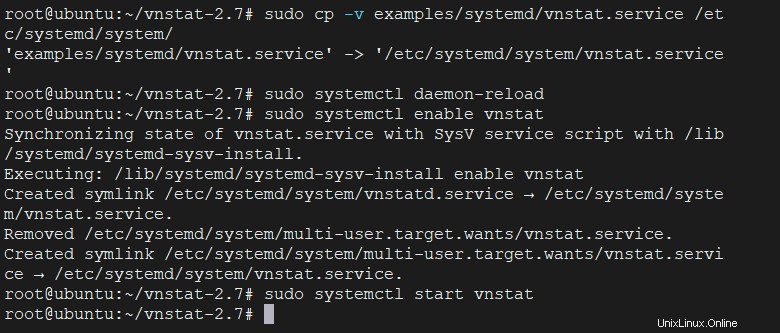
E controlla lo stato del servizio
sudo systemctl status vnstatDopo aver atteso qualche minuto, puoi iniziare a usarlo.
vnstat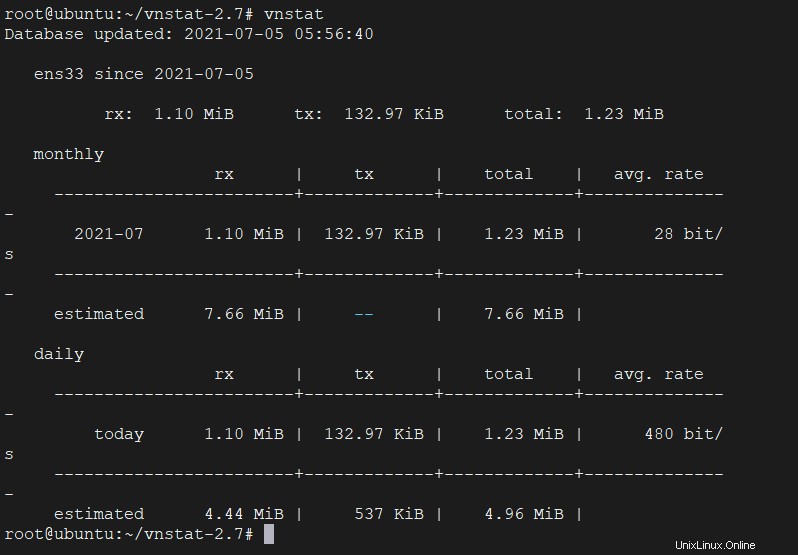
Per impostazione predefinita, prende l'interfaccia attiva, ma puoi cambiarla:
vnstat -i [interface]Quando un'interfaccia viene monitorata, viene creato un nuovo database con i log. Puoi eliminarlo e ripristinare le statistiche.
sudo vnstat -i [interface] --remove --forceIn questo caso, devi specificare l'interfaccia da monitorare.
Conclusione
Quindi ora sai come installare e utilizzare vnStat su Ubuntu 21.04 Questo comando sebbene semplice ti consente di trovare risposte al funzionamento di un'interfaccia di rete e di sapere se il comportamento è come previsto...